Generowanie tokenu SAS
W tym artykule pokazano, jak wygenerować token SAS do zasobu.
Azure Portal
W Azure Portal otwórz pozycję Konta magazynu.
Wybierz konto magazynu zawierające zasób, dla którego chcesz utworzyć token SAS.
W menu po lewej stronie wybierz pozycję Kontenery.
Kliknij prawym przyciskiem myszy kontener, dla którego chcesz utworzyć token SAS.
Z menu kontekstowego wybierz pozycję Generuj sygnaturę dostępu współdzielonego.
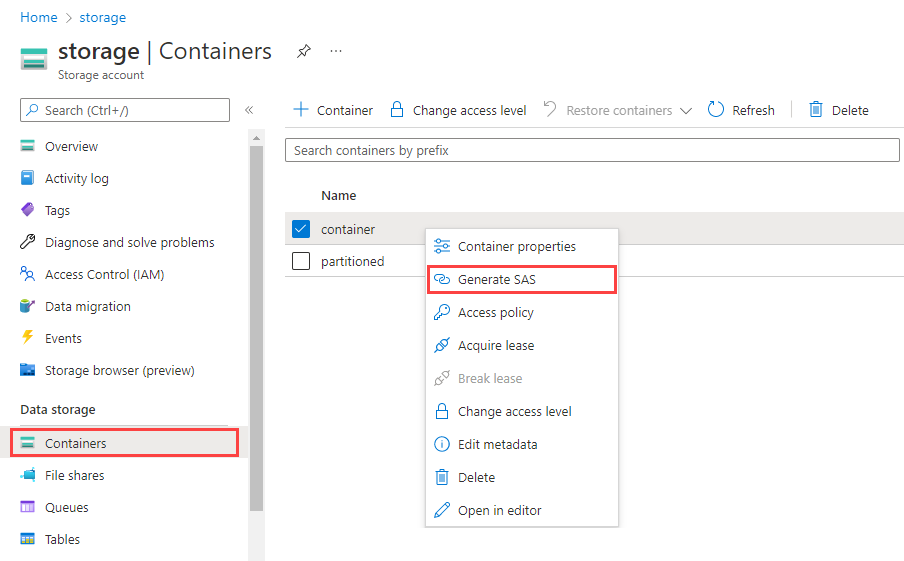
W oknie dialogowym Generowanie sygnatury dostępu współdzielonego określ uprawnienia, datę/godzinę rozpoczęcia i wygaśnięcia oraz dozwolone adresy IP. Następnie wybierz pozycję Generuj token SAS i adres URL
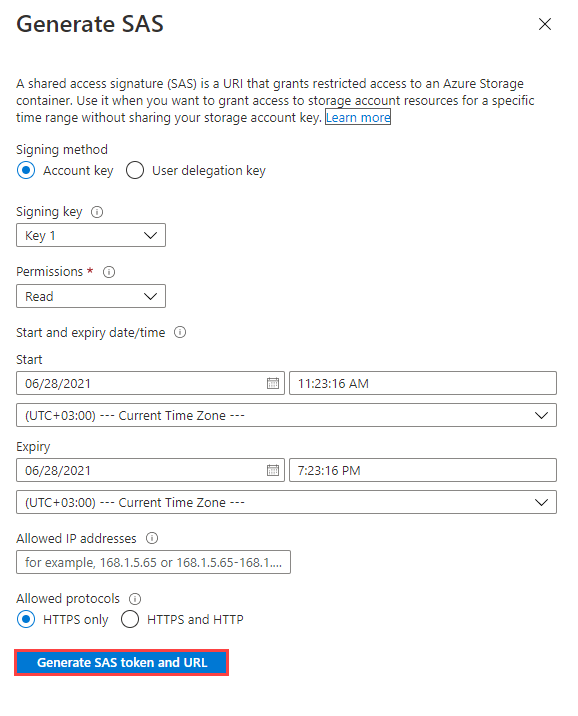
Nowa sekcja zostanie wyświetlona w dolnej części okna dialogowego z listą tokenu SAS obiektu blob i adresem URL sygnatury dostępu współdzielonego obiektu blob.
Wybierz ikonę po prawej stronie adresu URL sygnatury dostępu współdzielonego obiektu blob, aby go skopiować. Następnie wklej go, aby zapisać lub użyć go zgodnie z potrzebami.
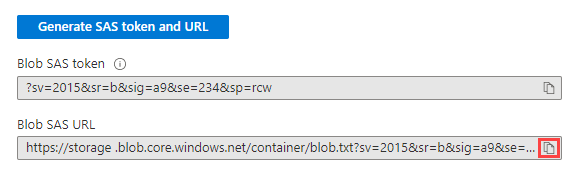
Zawartość pokrewna
Opinia
Dostępne już wkrótce: W 2024 r. będziemy stopniowo wycofywać zgłoszenia z serwisu GitHub jako mechanizm przesyłania opinii na temat zawartości i zastępować go nowym systemem opinii. Aby uzyskać więcej informacji, sprawdź: https://aka.ms/ContentUserFeedback.
Prześlij i wyświetl opinię dla